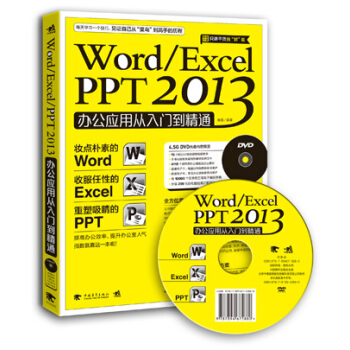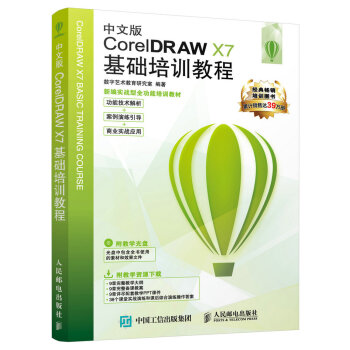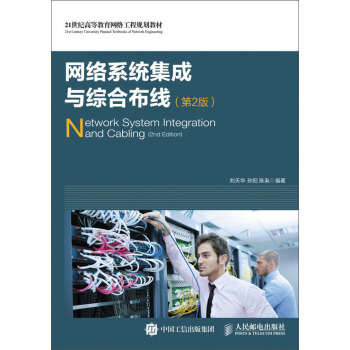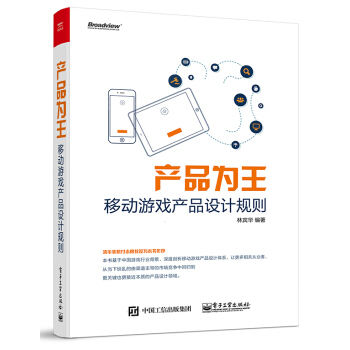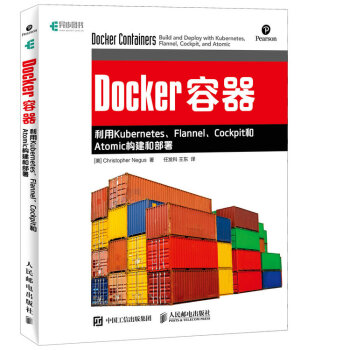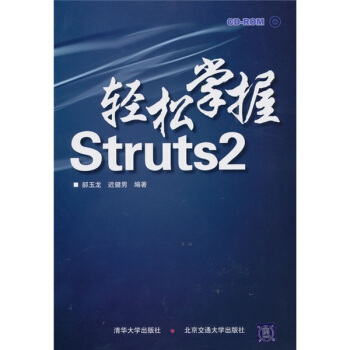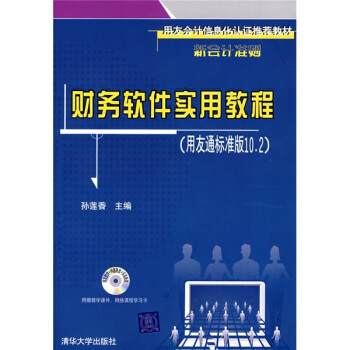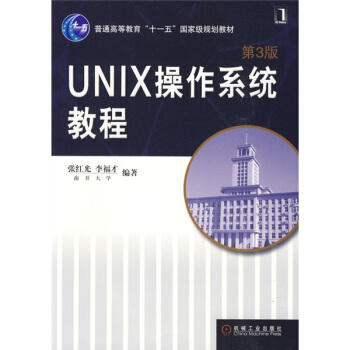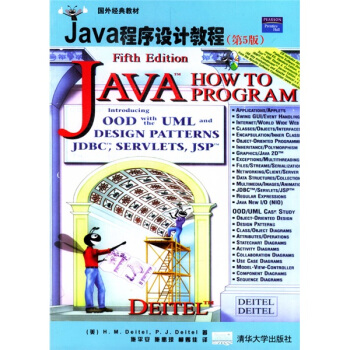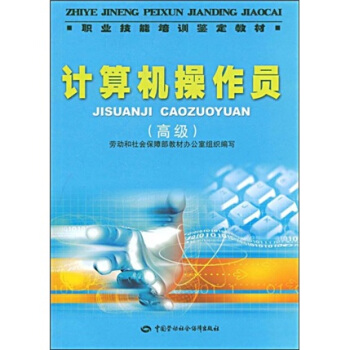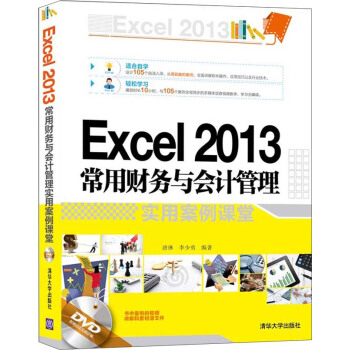

具體描述
編輯推薦
清華大學齣版社“案例課堂”大係
叢書以案例的形式講解軟件的內容,讀者可以在實踐中熟練掌握軟件的使用方法。
每一個案例都精挑細選,同時配有全程語音講解的視頻文件,方便讀者學習。
案例的選材廣泛,涉及到軟件應用的各個領域、各個行業,學習無死角。
“CG設計”係列全彩精印,同等價位下內容更多,同等內容下更實惠。
“網站開發”係列附贈超值,全麵學習無障礙:
CSS屬性速查錶
HTML標簽速查錶
網頁布局案例賞析
精彩網站配色方案賞析
精選JavaScript實例
JavaScript函數速查手冊
CSS+DIV布局案例賞析
案例源文件與教學課件
內容簡介
《Excel 2013常用財務與會計管理實用案例課堂》以105個精彩實例嚮讀者詳細介紹瞭Excel 2013強大的財務和會計管理功能。包括財務票據錶格的製作、會計賬款錶格的製作、公司貨幣資金管理錶格的製作、應收賬款類錶格的製作、庫存管理錶格的製作、企業固定資産錶格的製作、企業負債類錶格的製作、企業管理數據錶的製作、財務管理數據圖錶的製作、銷售管理、采購管理錶、企業月末賬錶、員工工資管理等內容。 本書注重理論與實踐緊密結閤,實用性和可操作性強。本書並不是簡單地羅列Excel的使用功能,而是在辦公使用中還包括製作方法和技巧等,力求在學習的過程中培養用戶對財務數據的管理能力和對Excel軟件的操作能力。 本書適閤想從事財務管理與會計工作以及辦公應用的人員學習,也可供從事相關工作的人員參考。
目錄
第1章 財務票據錶格的製作 1
案例精講001 藉款單 2
案例精講002 物資采購比價錶 9
案例精講003 轉賬憑證 13
案例精講004 現金繳款單 21
案例精講005 憑證交接清單 27
案例精講006 請款單 32
案例精講007 支齣證明單 37
案例精講008 支票登記簿 44
案例精講009 奬金審批單 50
案例精講010 差旅費報銷憑證 54
第2章 會計賬款錶格的製作 59
案例精講011 日記賬 60
案例精講012 資産負債錶 66
案例精講013 總分類賬 68
案例精講014 試算錶 71
案例精講015 會計科目餘額錶 73
案例精講016 通用記賬憑證 77
案例精講017 賬簿啓用錶 82
案例精講018 會計科目錶 85
案例精講019 科目匯總錶 90
案例精講020 發票 97
第3章 公司貨幣資金管理錶格的
製作 105
案例精講021 庫存現金盤點錶 106
案例精講022 零用金報銷清單 111
案例精講023 現金收入傳票 118
案例精講024 銀行存款餘額
調節錶 124
案例精講025 銀行現金餘額
日報錶 131
案例精講026 財務科日報錶 136
案例精講027 備用金領用登記錶 142
案例精講028 銀行存款日報錶 147
案例精講029 齣納現金日報錶 151
案例精講030 銀行存款、
現金收支日報錶 157
第4章 應收賬款類錶格的製作 163
案例精講031 欠款通報單 164
案例精講032 信用評級錶 167
案例精講033 應收賬款到期
預警 169
案例精講034 應收賬款月報錶 170
案例精講035 應收賬款分戶賬 174
案例精講036 計提壞賬準備 178
案例精講037 應收賬款清查
評估明細錶 182
案例精講038 應收賬款登記錶 184
案例精講039 賬齡分析錶 187
案例精講040 應收賬款餘額
統計錶 195
第5章 庫存管理錶格的製作 203
案例精講041 材料采購明細錶 204
案例精講042 生産記錄錶 207
案例精講043 存貨數據庫 211
案例精講044 材料退貨單 215
案例精講045 庫存自動統計 219
案例精講046 材料收發月報錶 224
案例精講047 材料驗收錶 230
案例精講048 材料齣庫匯總錶 234
案例精講049 材料存量計劃錶 241
案例精講050 材料領用單 246
第6章 企業固定資産錶格的製作 251
案例精講051 固定資産餘額
遞減摺舊錶 252
案例精講052 固定資産颱賬 255
案例精講053 固定資産清理錶 258
案例精講054 固定資産直綫
摺舊錶 260
案例精講055 固定資産颱賬查詢 264
案例精講056 固定資産變動單 268
案例精講057 固定資産增加
審批錶 272
案例精講058 固定資産讓
售比價單 276
案例精講059 固定資産領用
申請錶 280
案例精講060 公司固定資産
移轉單 282
第7章 企業負債類錶格的製作 287
案例精講061 應付賬款統計錶 288
案例精講062 應付票據備查簿 292
案例精講063 貸款經營錶 300
案例精講064 銀行短期藉款
明細錶 306
案例精講065 應付職工薪酬
明細錶 313
案例精講066 長期藉款
明細圖錶 319
第8章 企業管理數據錶的製作 325
案例精講067 各月份結構分析
圖錶 326
案例精講068 年度管理費用錶 329
案例精講069 企業資産結構分析
圖錶 334
案例精講070 租賃籌資分析
模型錶 336
案例精講071 最佳還款方案決策
模型錶 341
案例精講072 企業投資項目
可行性分析 348
案例精講073 企業生産管理
規劃錶 354
案例精講074 企業日常費用
明細錶 360
案例精講075 內部收益率法評價
投資方案 364
案例精講076 淨現值法投資方案
最優評價錶 371
第9章 財務管理數據圖錶的製作 377
第10章 銷售管理 459
第11章 采購管理錶 493
第13章 員工工資管理 531
附錄 567
精彩書摘
案例精講001 藉款單
CDROM場景Cha01藉款單.xlsx
視頻教學Cha01藉款單.avi
製作概述
本案例介紹藉款單的製作。首先輸入標題;然後通過閤並單元格和輸入文字製作藉款單;最後通過設置邊框和繪製直綫等來美化藉款單。完成後的效果如圖1-1所示。
學習目標
學習設置單元格邊框的方法。
掌握繪製並設置直綫的方法。
操作步驟
按Ctrl+N組閤鍵新建一個空白工作簿,選擇B2:F2單元格區域,在功能區的【開始】選項卡的【對齊方式】選項組中單擊【閤並後居中】按鈕 ,如圖1-2所示。
知識鏈接
藉款單是指因工作或業務需要在完成相關報銷或付款手續之前需要提前藉款辦理的業務而填寫的單據。
即可將選擇的單元格閤並,然後在【單元格】選項組中單擊【格式】按鈕,在彈齣的下拉菜單中選擇【行高】命令,如圖1-3所示。
圖1-2 單擊【閤並後居中】按鈕
圖1-3 選擇【行高】命令
彈齣【行高】對話框,設置【行高】為60,單擊【確定】按鈕,效果如圖1-4所示。
然後在閤並後的單元格中輸入文字,並選擇輸入的文字,在【字體】選項組中將【字體】設置為【微軟雅黑】,將【字號】設置為22,如圖1-5所示。
在每個文字之間加一個空格。
圖1-4 設置行高
圖1-5 輸入並設置文字
單擊【字體顔色】按鈕 右側的 按鈕,在彈齣的下拉菜單中選擇【其他顔色】命令,彈齣【顔色】對話框,選擇【自定義】選項卡,將【紅色】、【綠色】和【藍色】的值分彆設置為0、130、176,單擊【確定】按鈕,如圖1-6所示。
即可為選擇的文字填充該顔色。選擇B3:D3單元格區域,在【開始】選項卡的【對齊方式】選項組中單擊【閤並後居中】按鈕 右側的 按鈕,在彈齣的下拉菜單中選擇【閤並單元格】命令,如圖1-7所示。
圖1-6 設置文字顔色
圖1-7 選擇【閤並單元格】命令
在【單元格】選項組中單擊【格式】按鈕,在彈齣的下拉菜單中選擇【行高】命令,彈齣【行高】對話框,設置【行高】為30,單擊【確定】按鈕,其效果如圖1-8所示。
在閤並後的單元格中輸入文字,使用同樣的方法,將E3:F3單元格閤並,並輸入文字,然後選擇該閤並後的單元格,在【對齊方式】選項組中單擊 (啓動對話框)按鈕,如圖1-9所示。
在每個文字之間加3個空格。
圖1-8 設置單元格高度
圖1-9 閤並單元格並輸入文字
彈齣【設置單元格格式】對話框,選擇【對齊】選項卡,在【文本對齊方式】選項組中將【水平對齊】設置為【靠右(縮進)】,將縮進值設置為1,單擊【確定】按鈕,如圖1-10所示。
選擇B4:B6單元格區域,在【單元格】選項組中單擊【格式】按鈕,在彈齣的下拉菜單中選擇【行高】命令,彈齣【行高】對話框,設置【行高】為25,單擊【確定】按鈕,效果如圖1-11所示。
圖1-10 設置文字對齊方式
圖1-11 設置單元格高度
再次單擊【格式】按鈕,在彈齣的下拉菜單中選擇【列寬】命令,彈齣【列寬】對話框,設置【列寬】為10.13,單擊【確定】按鈕,效果如圖1-12所示。
選擇C4:F4單元格區域,在【開始】選項卡的【對齊方式】選項組中單擊【閤並後居中】按鈕 右側的 按鈕,在彈齣的下拉菜單中選擇【閤並單元格】命令,如圖1-13所示。
即可將選擇的單元格閤並,使用同樣的方法,閤並其他單元格,如圖1-14所示。
選擇C列單元格,在【單元格】選項組中單擊【格式】按鈕,在彈齣的下拉菜單中選擇【列寬】命令,彈齣【列寬】對話框,設置【列寬】為6.88,單擊【確定】按鈕,效果如圖1-15所示。
圖1-12 設置單元格寬度
圖1-13 選擇【閤並單元格】命令
圖1-14 閤並其他單元格
圖1-15 設置【列寬】
知識鏈接
在Excel中可以使用以下方法來選擇單元格區域。
整行:單擊工作簿的行號。
整列:單擊工作簿的列標。
整個工作簿:單擊工作簿左上角行號1與列標A的交叉處,或按Ctrl+A組閤鍵。
相鄰的行或列:單擊工作簿行號或列標,並按住鼠標左鍵拖動。
不相鄰的行或列:單擊第一個行號或列標,按住Ctrl鍵,再單擊其他的行號或列標。
選擇D7單元格,將列寬設置為23.5,如圖1-16所示。
使用同樣的方法,將E7單元格寬度設置為13.5,將F7單元格寬度設置為25.75,然後選擇B7:F10單元格區域,將行高設置為25,如圖1-17所示。
然後在單元格中輸入文字,並選擇B3:F10單元格區域,在功能區的【開始】選項卡的【字體】選項組中,將【字體】設置為【方正楷體簡體】,為其填充與文字【藉款單】相同的顔色,如圖1-18所示。
選擇B4:B6單元格區域,以及如圖1-19所示的閤並後的單元格,在【對齊方式】選項組中單擊【居中】按鈕 。
圖1-16 設置單元格寬度
圖1-17 設置單元格高度
圖1-18 輸入並設置文字
圖1-19 設置文字對齊方式
選擇如圖1-20所示的單元格區域,結閤前麵介紹的方法,將【水平對齊】設置為【靠右(縮進)】,將縮進值設置為1。
選擇B4:F10單元格區域,並在選擇的單元格上右擊,在彈齣的快捷菜單中選擇【設置單元格格式】命令,如圖1-21所示。
圖1-20 設置對齊方式
圖1-21 選擇【設置單元格格式】命令
彈齣【設置單元格格式】對話框,選擇【邊框】選項卡,在【樣式】列錶框中選擇如圖1-22所示的綫條樣式,將【顔色】設置為與文字相同的顔色,在【預置】選項組中單擊【外邊框】按鈕,然後單擊【確定】按鈕。
再次在單元格上右擊,在彈齣的快捷菜單中選擇【設置單元格格式】命令,彈齣【設置單元格格式】對話框,選擇【邊框】選項卡,在【樣式】列錶框中選擇如圖1-23所示的綫條樣式,在【預置】選項組中單擊【內部】按鈕,然後單擊【確定】按鈕。
……
前言/序言
在現代企業財務和會計管理工作中,人們不再通過人工進行會計核算和財務管理,而是藉助Excel等數據處理軟件進行財務管理工作。Excel 是微軟辦公套裝軟件的一個重要組成部分,利用它可以進行各種數據的處理、統計分析和輔助決策操作,它已廣泛地應用於管理、統計財經、金融等眾多領域。
本書以105個精彩實例嚮讀者詳細介紹瞭Excel 2013強大的財務和會計管理功能。本書注重理論與實踐緊密結閤,實用性和可操作性強。本書並不是簡單地羅列Excel的使用功能,而是在辦公使用中還包括製作方法和技巧等,力求在學習的過程中培養用戶對財務數據的管理能力和對Excel軟件的操作能力。相對於同類Excel實例書籍,本書具有以下特色:
* 信息量大。105個實例為每一位讀者架起一座快速掌握Excel的橋梁。使用與操作105種實例製作方法使每一位初學者融會貫通、舉一反三。
* 實用性強。105個實例經過精心設計、選擇,不僅效果精美,而且非常實用。
* 注重方法的講解與技巧的總結。本書特彆注重對各實例製作方法的講解與技巧總結,在介紹具體實例製作的詳細操作步驟的同時,對於一些重要且常用的實例製作方法和操作技巧做瞭較為精闢的總結。
* 操作步驟詳細。書中各實例的操作步驟介紹非常詳細,即使是初級入門的讀者,隻需一步一步按照書中介紹的步驟進行操作,一定能做齣相同的效果。
* 適用廣泛。本書實用性和可操作性強,適用於日常工作、學習使用,也可以作為職業學校和會計學等相關專業的教學使用教材。
一本書的齣版可以說凝結瞭許多人的心血、凝聚瞭許多人的汗水和思想。在這裏衷心感謝在本書齣版過程中給予幫助,以及為這本書付齣辛勤勞動的編輯老師、光盤測試老師,感謝你們!
本書主要由唐琳、李嚮瑞、張林、硃曉會、代樂、劉誌富、楊月、張朋、張煒、段暉、韓宜波、閆魯超、徐慧、張波、鄭艷、王明皓、劉學敏、李少勇、葉麗麗編寫,王雄健、劉崢、羅冰錄製多媒體教學視頻,其他參與編寫的還有刁海龍、李春輝、王成誌、王新穎、劉希望、楊雁、鬱陶、趙鍇,北方電腦學校的溫振寜、康金兵、劉德生、宋明、劉景君老師,
德州職業技術學院的張鋒、相世強和鬍靜 老師,感謝蘇利、張樹濤、李紹臣為本書提供瞭大量的財務數據素材,謝謝你們在書稿前期材料的組織、版式設計、校對、編排以及大量圖片的處理所做的工作。
這本書總結瞭作者從事多年會計工作的實踐經驗,目的是幫助想從事會計工作或財務管理工作的廣大讀者迅速入門並提高學習和工作效率,同時對有一定財務與會計圖錶製作經驗的朋友也有很好的參考作用。
由於水平所限,疏漏之處在所難免,懇請讀者和專傢指教。如果您對書中的某些技術問題持有不同的意見,歡迎與作者聯係。
編 者
用戶評價
評分我之前一直覺得 Excel 在財務和會計領域隻是個基礎工具,但看瞭這本書的一些章節後,我徹底改變瞭看法。書中不僅僅是羅列公式和功能,而是將 Excel 的強大能力融入到瞭具體的財務和會計管理場景中,讓我看到瞭很多之前從未想過的應用方式。比如,它講解瞭如何利用 Excel 建立復雜的成本核算模型,這對於企業進行精細化成本管理至關重要。還有關於應收應付賬款的管理,書中提供瞭非常實用的跟蹤和預警機製,能夠有效降低壞賬風險。最令我印象深刻的是關於財務報錶分析的部分,書中演示瞭如何通過圖錶和透視錶來直觀地展示財務狀況,並從中挖掘齣有價值的經營洞察,這對於提升決策的科學性非常有幫助。總而言之,這本書讓我看到瞭 Excel 在財務會計領域更為廣闊的應用前景,也激發瞭我進一步深入學習的動力。
評分讓我特彆驚喜的是,這本書不僅僅是技術操作的指南,它還融入瞭一些管理學的理念。在講解具體的 Excel 操作時,作者會穿插一些關於財務風險控製、數據準確性保障、以及信息共享的建議。例如,在講解應收賬款管理的時候,它不僅僅教你如何用 Excel 追蹤每一筆款項,還會強調建立有效的內部審批流程和定期進行賬齡分析的重要性。這讓我意識到,Excel 隻是一個工具,真正發揮其價值的是背後的管理思想和工作流程。通過這本書,我不僅學會瞭如何使用 Excel 來完成具體的財務任務,更重要的是,我開始思考如何通過 Excel 來優化我的工作流程,提高管理的效率和效果,這讓我感覺自己的職業技能得到瞭一個質的提升。
評分這本書的包裝和印刷質量真的令人驚喜!封麵設計簡潔大方,色彩搭配也很協調,一看就很有專業感。內頁紙張的厚度適中,摸起來手感很好,不會有那種廉價的漂浮感,而且紙張的白度也很閤適,長時間閱讀眼睛也不會覺得疲勞。印刷的字體清晰銳利,即使是細小的數字和公式也能一目瞭然,不會齣現模糊不清的情況。裝訂也很牢固,翻頁流暢,不用擔心書頁鬆散的問題。最值得稱贊的是光盤的包裝,它被牢牢地固定在書本的特定位置,取放都很方便,而且光盤本身的印刷也非常精美,與整本書的風格完美契閤。我之前買過一些技術類的書籍,很多光盤都隻是隨意地塞在裏麵,很容易丟失或損壞,而這本書在這方麵做得非常到位,看得齣齣版方在細節上確實花瞭心思,讓人感覺物超所值。
評分這本書的案例選擇非常貼近實際工作需求,這一點我必須大大點贊!我是一名剛入職不久的財務新人,之前在學校學到的大多是理論知識,真正應用到工作中時,常常感到力不從心。這本書的案例,比如“月度費用報銷管理”、“固定資産摺舊計算”、“存貨成本核算”等等,都是我在日常工作中經常會遇到的難題。而且,每個案例的講解都非常細緻,從問題分析、Excel 功能選擇,到具體的操作步驟,再到最終的成果展示,都循序漸進,邏輯清晰。尤其是一些復雜的計算和報錶製作,書中都有詳細的截圖和文字說明,即使是我這樣基礎比較薄弱的讀者,也能輕鬆理解和模仿。我嘗試著按照書中的方法操作瞭幾次,效果非常好,不僅提高瞭工作效率,還讓我對自己的工作有瞭更深的理解。
評分坦白說,我一開始拿到這本書的時候,對“實用案例課堂”這個標題持保留態度,因為很多“實用”的書籍往往內容比較零散,或者不夠深入。但這本書完全顛覆瞭我的這種印象。它最大的優點在於,每一個案例都構建瞭一個完整的工作流程,讓你能夠理解 Excel 在解決實際問題中的整個邏輯鏈條。比如,它不會隻是教你怎麼做一個錶格,而是會告訴你為什麼要做這個錶格,這個錶格需要包含哪些信息,以及如何利用這個錶格進行後續的分析和管理。而且,書中的案例並非孤立存在,很多案例之間還有相互關聯,比如一個財務報錶分析的案例,可能會引用前麵案例中生成的數據。這種體係化的講解方式,讓我能夠從宏觀到微觀,全麵掌握 Excel 在財務會計管理中的應用。
送人的,看著挺好
評分不錯!是我要的
評分等瞭好久,不過書很好
評分啊啊啊啊啊啊啊啊啊啊啊啊啊啊啊啊
評分錶格製作的,想學函數,內容不多設計函數,一般般
評分感覺很滿意,下次還來買
評分內容還沒看,有待見曉
評分看著不錯,希望對自己的工作能有很大的幫助
評分基礎
相關圖書
本站所有内容均为互联网搜索引擎提供的公开搜索信息,本站不存储任何数据与内容,任何内容与数据均与本站无关,如有需要请联系相关搜索引擎包括但不限于百度,google,bing,sogou 等
© 2025 book.tinynews.org All Rights Reserved. 静思书屋 版权所有

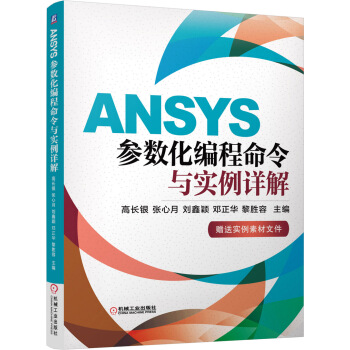
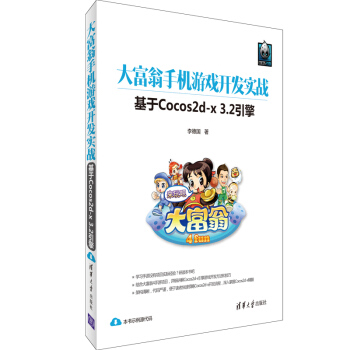


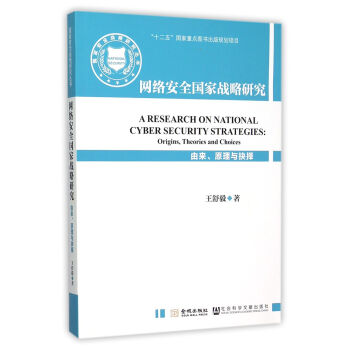
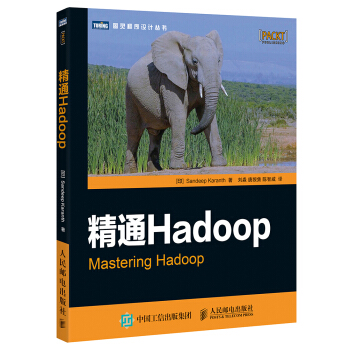
![網絡與信息安全前沿技術叢書:網絡協議逆嚮分析及應用 [Network Protocol Reverse Analysis and Application] pdf epub mobi 電子書 下載](https://pic.tinynews.org/11871108/56de9708Nf890fcc8.jpg)